Visualización de los datos de Apache Hive con Microsoft Power BI mediante ODBC en Azure HDInsight
Aprenda a conectar Microsoft Power BI Desktop a Azure HDInsight mediante ODBC y a visualizar los datos de Apache Hive.
Importante
Puede aprovechar el controlador ODBC de Hive para importar a través del conector ODBC genérico en Power BI Desktop. Sin embargo, no se recomienda para las cargas de trabajo de BI dada la naturaleza no interactiva del motor de consulta de Hive. El conector de HDInsight Interactive Query y el conector de HDInsight Spark son mejores soluciones para su rendimiento.
En este artículo, cargaremos los datos de una tabla de Hive (hivesampletable) en Power BI. La tabla de Hive contiene algunos datos de uso de teléfonos móviles. Luego se trazan los datos de uso en un mapamundi:
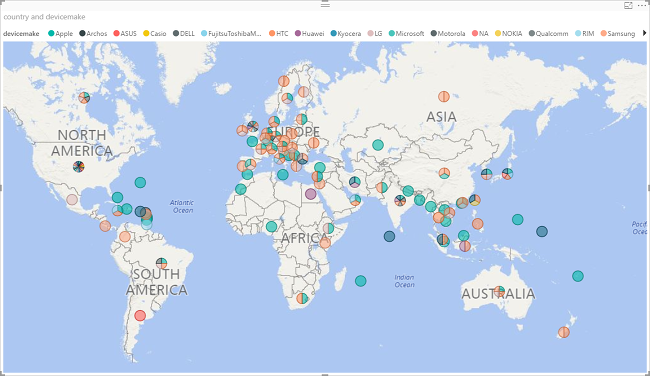
La información también se aplica al nuevo tipo de clúster de consulta interactiva. Para saber cómo conectarse a HDInsight Interactive Query mediante DirectQuery, consulte Visualización de datos de Interactive Query Hive con Power BI mediante DirectQuery en Azure HDInsight.
Requisitos previos
Antes de seguir los pasos de este artículo, debe disponer de los siguientes elementos:
Clúster de HDInsight. El clúster puede ser un clúster de HDInsight con Hive o un clúster de consulta interactiva recién lanzado. Para crear clústeres, vea Crear clúster.
Microsoft Power BI Desktop . Puede descargar una copia desde el Centro de descarga de Microsoft.
Creación de un origen de datos de Hive ODBC
Vea Creación de un origen de datos de Hive ODBC.
Carga de datos desde HDInsight
La tabla de Hive hivesampletable incluye todos los clústeres de HDInsight.
Inicie Power BI Desktop.
En el menú superior, vaya a Inicio>Obtener datos>Más...
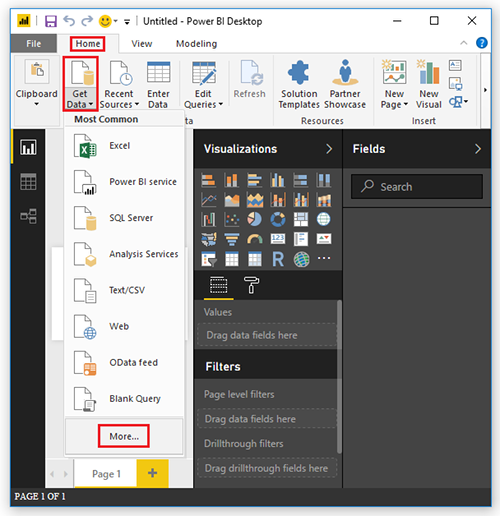
En el cuadro de diálogo Obtener datos, seleccione Otro a la izquierda, ODBC a la derecha y, luego, Conectar en la parte inferior.
En el cuadro de diálogo Desde ODBC, seleccione en la lista desplegable el nombre del origen de datos que creó en la sección anterior. Después, seleccione Aceptar.
Para el primer uso, se abrirá el cuadro de diálogo Controlador ODBC. Seleccione Predeterminado o personalizado en el menú de la izquierda. Seleccione Conectar para abrir el Navegador.
En el cuadro de diálogo Navegador, expanda ODBC > HIVE > Predeterminado, seleccione hivesampletable y después Cargar.
Visualización de datos
Continúe a partir del último procedimiento.
En el panel Visualizaciones, seleccione Mapa, que es un icono de globo.
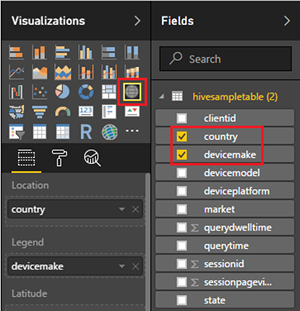
En el panel Campos, seleccione country y devicemake. Puede ver los datos trazados en el mapa.
Expanda el mapa.
Pasos siguientes
En este artículo ha aprendido a visualizar datos de HDInsight mediante Power BI. Para más información, vea los siguientes artículos: